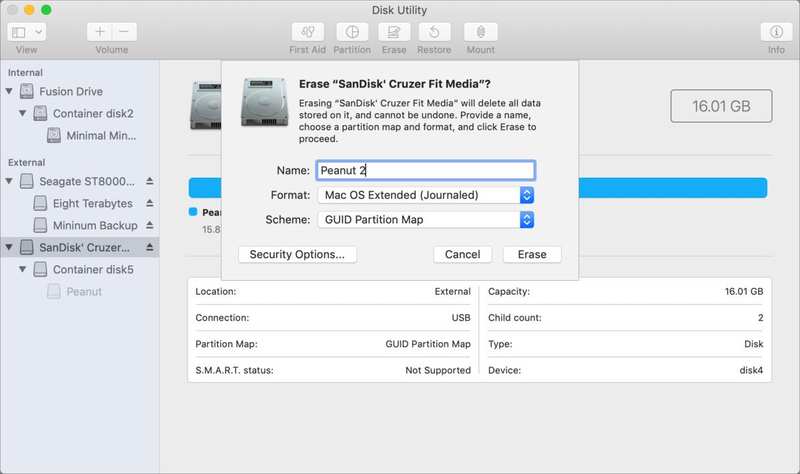如果您不需要加密的 Mac 卷的内容,如何删除其内容

macOS 提供了多种驱动器加密选项。对于内置 T2 芯片的 Mac,启动卷始终是加密的。在其他 Mac 上,启用 FileVault 会加密该卷。 (在所有 Mac 上,FileVault 也为关闭的 Mac 提供额外保护。)您还可以在 Finder 中选择一个驱动器,按住 Control 键单击它,然后选择加密”驱动器名称”,设置您选择的密码。
如果您忘记了密码或者获得或购买了加密的驱动器,您可能会认为自己陷入了困境。不过,这并不可怕——只要您不需要驱动器上的数据即可。如果您只想删除它,磁盘工具将强制:
-
启动应用程序 > 实用程序 > 磁盘实用程序。
-
在边栏中选择卷或驱动器。 (请参阅下面的侧边栏注释。)
-
点击”删除”。
-
如果需要更改格式,请选择格式,然后单击”删除”,然后按照提示进行操作。
您可以在没有密码的情况下擦除加密卷,只要您不担心丢失其内容即可。
新格式化的驱动器可供使用,并且没有附加密码。
关于侧边栏的问题:如果您在”磁盘工具”中没有看到侧边栏,请选择”视图”>”显示侧边栏”。默认情况下,侧边栏还仅显示逻辑卷,或作为唯一项目安装在 Finder 中的驱动器段。要显示容器和驱动器,请选择”视图”>”显示所有设备”。这可以让您更轻松地确保擦除正确的卷。
这篇 Mac 911 文章是对 Macworld 读者 Estelle 提交的问题的回应。
询问 Mac 911
我们整理了最常被问到的问题列表以及答案和专栏链接:阅读我们的超级常见问题解答,看看您的问题是否得到解答。如果没有,我们总是在寻找新的问题来解决!通过电子邮件将您的信息发送至 mac911@macworld.com,包括适当的屏幕截图,以及您是否希望使用您的全名。并非所有问题都会得到解答,我们不会回复电子邮件,也无法提供直接的故障排除建议。